🎉 Black Friday is Here! Enjoy Up to 35% Off ~ Offer Ends November 30th!
🎉 Black Friday is Here! Enjoy Up to 35% Off ~ Offer Ends November 30th!
In diesem Build untersuchen wir, wie man das integrierte LED-Licht der CodeCell mithilfe der Espalexa -Bibliothek konfiguriert, mit der Alexa Geräte wie Smart Lights steuern kann. Wir führen Sie durch den Prozess der Verbindung der CodeCell mit Ihrem WLAN, der Einrichtung der Espalexa-Bibliothek und der Aktivierung der Sprachsteuerung für die integrierte LED über Alexa.

Die Espalexa -Bibliothek vereinfacht die Alexa-Integration für ESP32-Projekte. Sie erstellt ein virtuelles intelligentes Licht, das Alexa über Sprachbefehle steuern kann, ohne dass eine komplexe Einrichtung oder Cloud-Dienste erforderlich sind. Mithilfe dieser Bibliothek kann Ihre CodeCell als intelligentes Gerät fungieren, z. B. eine Glühbirne, die Alexa ein-, ausschalten oder dimmen kann.
In diesem Projekt wird die CodeCell so eingerichtet, dass sie eine Verbindung zu Ihrem WLAN-Netzwerk herstellt. Sobald die Verbindung hergestellt ist, kann Alexa das integrierte LED-Licht per Sprachbefehl steuern, egal ob es vollständig eingeschaltet (grün) oder ausgeschaltet (keine Farbe) ist.
Nachfolgend finden Sie den Beispielcode, der Ihnen den Einstieg erleichtert. Aktualisieren Sie die WLAN-Anmeldeinformationen mit Ihren Netzwerkdetails und folgen Sie den Kommentaren im Code, um jeden Schritt zu verstehen.
#include <Espalexa.h>
#include <WiFi.h>
#include <CodeCell.h>
CodeCell myCodeCell;
// WiFi credentials
const char* ssid = "SSID"; //Change to your SSID
const char* password = "PASSWORD"; // Change to your password
// Alexa object
Espalexa espalexa;
// Function to handle Alexa commands
void alexaCallback(uint8_t brightness) {
// Handle brightness (or ON/OFF) commands here
if (brightness == 255) {
myCodeCell.LED(0, 0xFF, 0); // Full brightness, green light
} else if (brightness == 0) {
myCodeCell.LED(0, 0, 0); // Turn off the LED
}
}
void setup() {
//Seriell zum Debuggen initialisieren
Seriell.begin(115200);
myCodeCell.Init(LIGHT); /*Initialisiere die Lichterkennung*/
// Mit WLAN verbinden
WiFi.begin(ssid, passwort);
während (WiFi.status() != WL_CONNECTED) {
Verzögerung (500);
Serial.print(".");
}
Serial.println("WLAN verbunden");
// Ein Gerät zu Alexa hinzufügen
espalexa.addDevice("MeineLED", alexaCallback);
// Espalexa starten
espalexa.begin();
}
void schleife() {
espalexa.loop(); // Alexa-Anfragen verarbeiten
}
Nachdem Sie den Code hochgeladen und die CodeCell mit dem WLAN verbunden haben, müssen Sie das Gerät im nächsten Schritt zu Ihrer Alexa-App hinzufügen. Befolgen Sie diese Schritte, um es mit Alexa zu koppeln:
Mit diesen Schritten ist die integrierte LED Ihrer CodeCell jetzt vollständig in Ihr Smart-Home-Setup integriert und Sie können sie mit Alexa-Sprachbefehlen oder der Alexa-App steuern!
alexaCallback() , um je nach Helligkeitsstufe von Alexa unterschiedliche Farben zu verwenden. Sie können RGB-Werte verwenden, um verschiedene Effekte zu erzeugen.Dieses Projekt zeigt, wie Sie CodeCell mithilfe der Espalexa -Bibliothek in Alexa integrieren, um das integrierte LED-Licht zu steuern. Wenn Sie diesem Beispiel folgen, können Sie mit CodeCell ganz einfach sprachaktivierte Projekte erstellen und so IoT-Funktionen in Ihre Hände bekommen!
Werden Sie mit den Anpassungsoptionen kreativ und erwecken Sie mit der Alexa-Integration noch mehr Ihrer Projekte zum Leben!
Erfahren Sie als Erster von neuen Projekten und sichern Sie sich spannende Angebote!

© 2024 Microbots.